4. Como Verificar se a data de Conclusão do Curso está correta
Pré-requisitos:
É preciso ler as orientações iniciais: Orientações Iniciais
Receber os Processos de Solicitação de Emissão e Registro de Diplomas
Verificar se o(a) Estudante Cumpriu todos os Requisitos de Conclusão do Curso
No SUAP, clique no Menu: Ensino>>Alunos e Professores>>Alunos. Depois insira o prontuário do(a) Estudante no campo "Texto", e clique em "Filtrar", conforme a imagem abaixo:
Após localizar o(a) estudante, clique no botão com o desenho de uma lupa, conforme a imagem a seguir:
Clique na aba "Dados Acadêmicos"
Localize as datas de conclusão e colação, conforme a imagem abaixo:
De acordo com a Portaria IFSP n.º 1.452, de 26 de abril de 2019, sua alínea "b", artigo 18:
"Art. 18 - b) a data de colação de grau será posterior a data de conclusão para os cursos de graduação, sendo a conclusão a data que o(a) estudante cumpriu todos os requisitos do curso com exceção da colação de grau"
Dessa forma, a partir da publicação dessa portaria, a data de conclusão de curso passou a ser anterior a data de colação de grau.
Antes da publicação dessa portaria, a data de conclusão e colação de grau eram a mesma data. Logo, caso o(a) estudante concluiu o curso antes 26/04/2019, sua data de conclusão será a mesma data da colação de grau.
É preciso verificar se o SUAP realizou os cálculos corretos da data de conclusão, conforme as regras acima.
Caso o SUAP não tenha realizado o cálculo correto da data de conclusão, seguir os procedimentos abaixo para correção:
A data de algum requisito de conclusão pode ter sido registrado de forma errada, exemplos: data da apresentação do TCC, finalização do estágio, data de uma atividade complementar, data de finalização de uma disciplina, de acordo com o calendário acadêmico. Em cada um desses exemplos, é preciso identificar nas abas abaixo, se há algum registro equivocado de alguma data.
Caso haja alguma data registrada aparentemente errada, é preciso entrar em contato com o campus para verificar se o registro está correto.
Exceções: Há casos em que o último dia do calendário das disciplinas coincidiu com a colação de grau, ou mesmo com o registro de alguma AC, da finalização do estágio, etc. Porém, não é normal essas situações. Nesses casos, a data de conclusão e colação de grau serão iguais.
Há casos em que a data de conclusão está posterior a data de colação de grau, devido ao registro da data da prova do ENADE, mesmo o(a) estudante sendo dispensado(a) de realizar a prova. Nesses casos, o SUAP registra de forma incorreta a data de conclusão, e será preciso corrigir.
Print a tela abaixo, pois deveremos utilizá-la no final do processo deste manual.
Clique na aba "ENADE" e verifique se a data de conclusão do curso se refere a data da prova do ENADE. Caso isso ocorra, e a data de conclusão seja posterior a de colação de grau, então siga os passos abaixo para realizar a correção da data de conclusão do curso:
No nosso exemplo, conforme imagem acima, o aluno realizou o ENADE como concluinte na edição 2019. A situação está como "Regular", ou seja, o(a) estudante realizou a prova de fato. Contudo, caso a situação estivesse "dispensado", o(a) estudante não teria realizado a prova. Neste último caso, é o que geralmente temos problemas na data de conclusão do curso, já que o SUAP, às vezes, considera a data de conclusão do curso como a data da prova do ENADE, o que fica incorreto, nos casos de estudantes dispensados(as) de realizar a prova.
Os(as) estudantes estão obrigados a ter no mínimo uma situação de concluinte em seu histórico escolar para o exame do ENADE, e uma Situação de ingressante, nos casos de início no curso a partir de 2018.
Na tela do aluno, clique em: Editar>>Situação.
Altere a situação do aluno de "Formado" para "Matriculado". E clique no botão "Salvar".
Depois, clique em: Ensino>>Procedimento de Apoio>>Convocação do ENADE
O(A) estudante deverá ser avaliado(a) pelo exame do ENADE, caso o edital publicado no referido ano relacione o curso do(a) estudante para ser analisado, e o(a) estudante tenha no mínimo 75% de carga horária concluída no curso (superior de tecnologia) ou 80% de carga horária concluída no curso ( superior de bacharelado ou licenciatura).
No nosso exemplo, o aluno é de um curso bacharelado. Logo, ele precisa ter no mínimo 80% de conclusão da carga horária do curso para ser inscrito na prova do ENADE. Além disso, o edital de 2019 precisaria relacionar este curso como um dos que seriam avaliados. Contudo, identificamos que o curso do referido estudante não estava na relação do edital de 2019, dessa forma, o estudante será dispensado de realizar a prova.
Identificamos que o SUAP está indicando a data de conclusão do curso, sendo a data da prova do ENADE, o que não deve ocorrer neste caso, já que o estudante foi dispensado de realizar a prova.
Na tela abaixo, insira o número "2019" no campo "texto", e depois clique em "Filtrar". Em seguida, verifique a descrição "cursos não convocados", e clique no botão "editar".
Vá até o campo "Data de Realização da Prova". Copie esta data e cole em algum documento de texto do programa word. Depois apague a data da prova do referido campo, e clique em "Salvar".
Esta data da realização da prova será utilizada posteriormente, então guarde esta data em algum documento do programa word.
Depois clique no botão da "Lupa" do referido período com a descrição "cursos não convocados".
Em seguida, aperte as teclas "Ctrl" + "F" e insira o código do curso do estudante. Após localizar o curso na lista, clique na imagem da lupa ao lado do código do curso.
Clique em "Concluintes":
Depois, aperte as teclas "Ctrl" + "F" e insira o prontuário do estudante. Após localizar o estudante na lista, clique na caixa de seleção ao lado do prontuário do estudante, e clique em "Excluir Registro" no final da página.
Em seguida, clique no botão "Adicionar aluno avulso":
Insira o prontuário do estudante, e selecione "concluinte" no tipo de convocação. Em seguida, clique em "Salvar":
De volta na tela do estudante, clique na aba do "ENADE". Agora é preciso lançar a situação que constava lá no início deste manual para o ENADE 2019. No caso, o estudante foi dispensado, devido ao ciclo avaliativo do curso. Então clique em "Lançar Situação".
Selecione a situação como "Dispensado", e a justificativa como "em razão do ciclo avaliativo", e clique em salvar.
Após a realizar estes lançamentos, a data de conclusão do estudante será regularizada.
Volte para a área de convocação do ENADE, conforme a imagem abaixo:
Na tela abaixo, insira o número "2019" no campo "texto", e depois clique em "Filtrar". Em seguida, verifique a descrição "cursos não convocados", e clique no botão "editar".
Vá até o campo "Data de Realização da Prova", e insira a data da prova do ENADE novamente, e clique em "Salvar".
A data de conclusão de curso foi verificada.

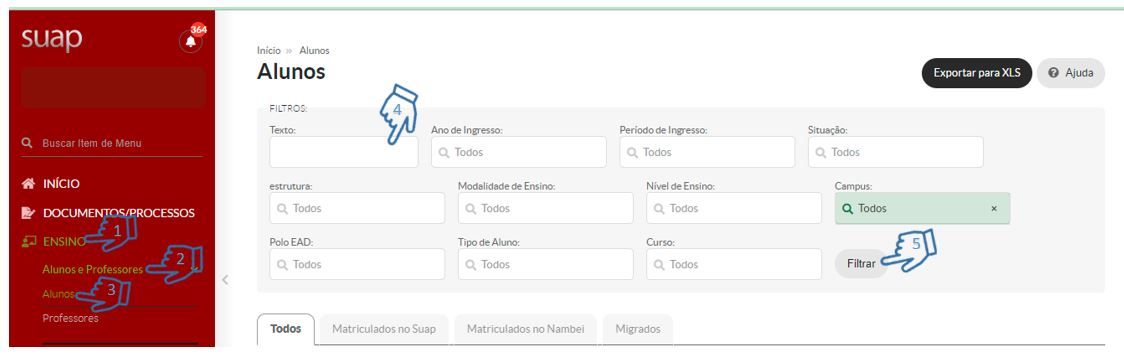
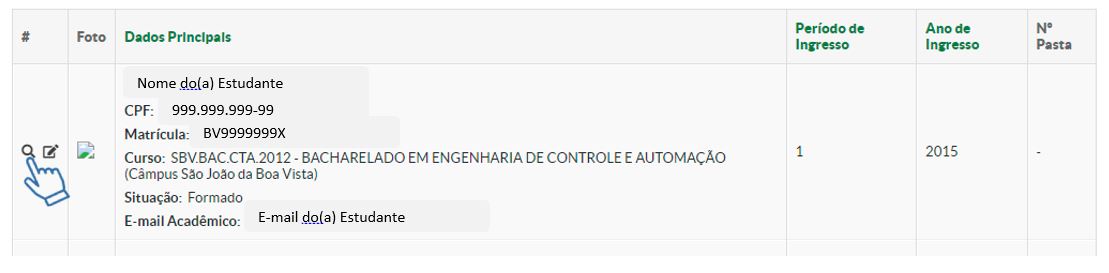

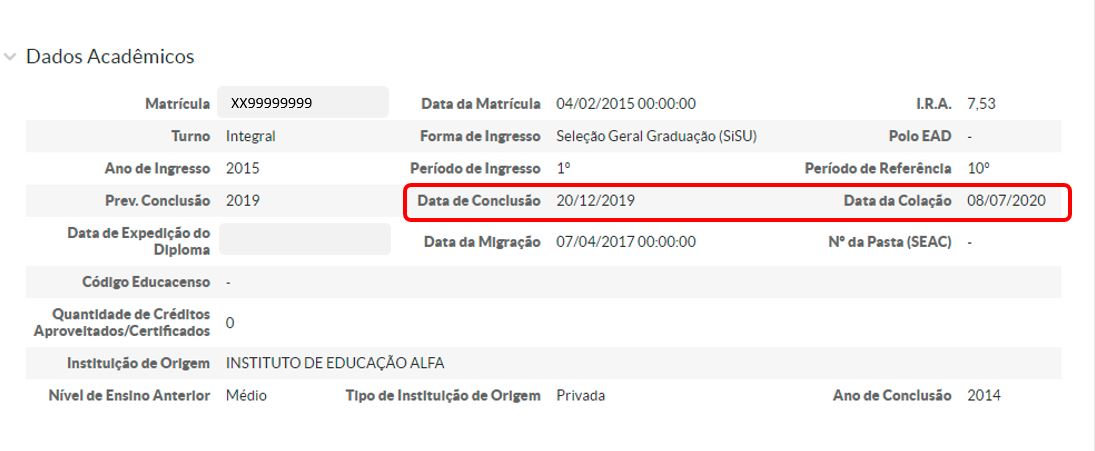
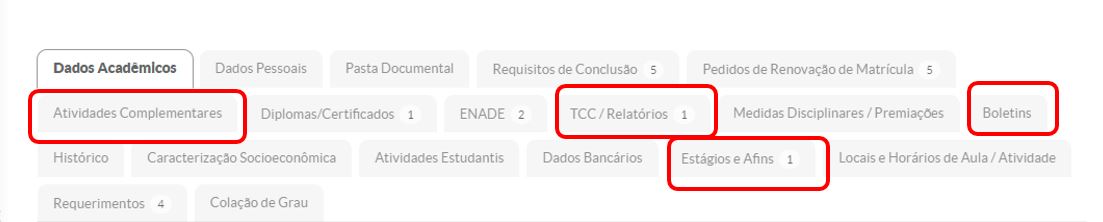
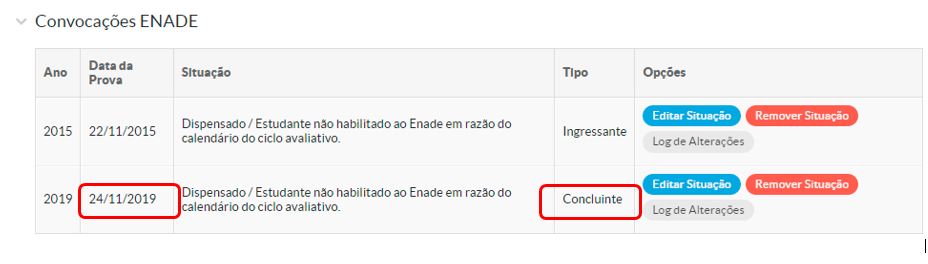
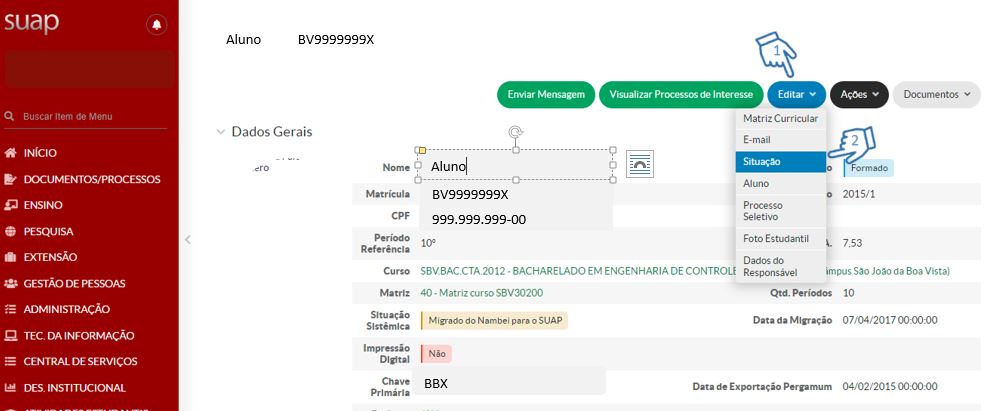
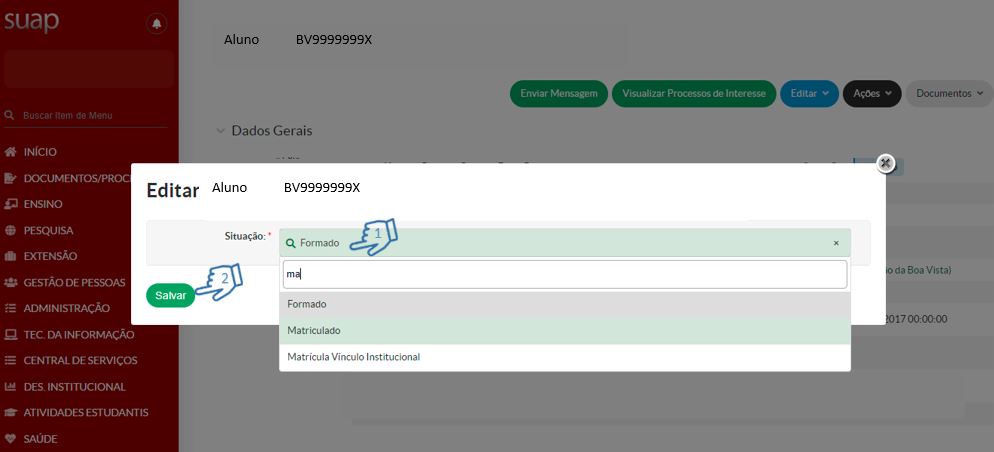
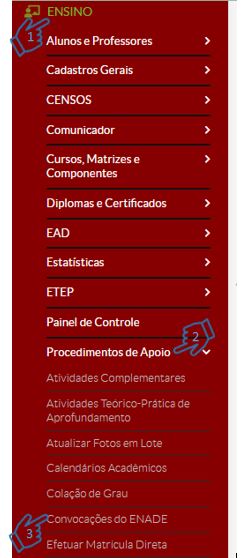
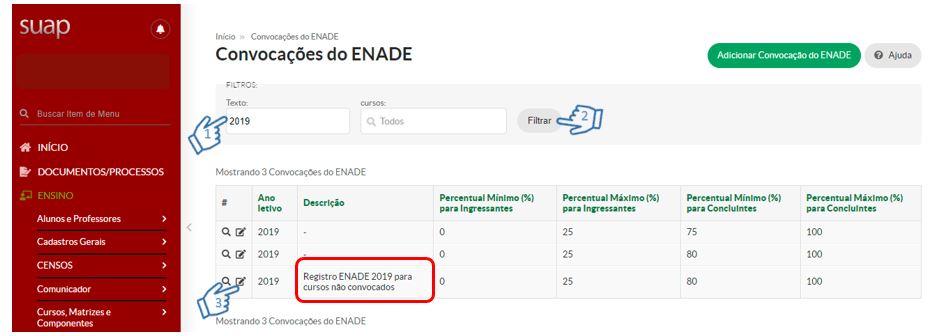
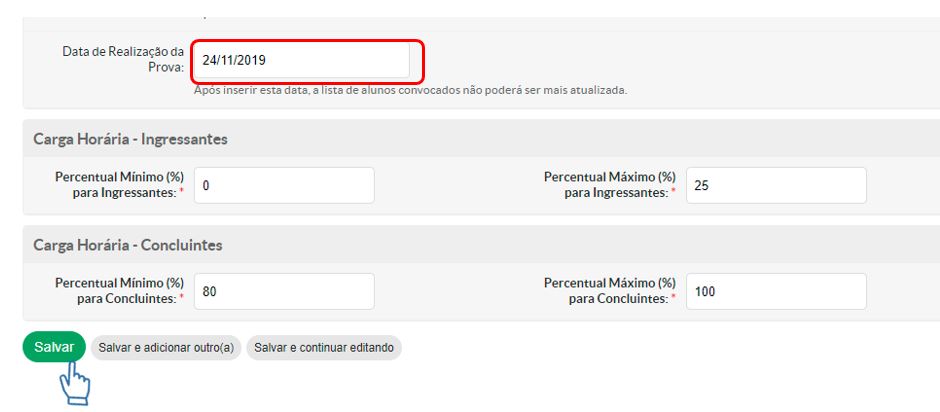
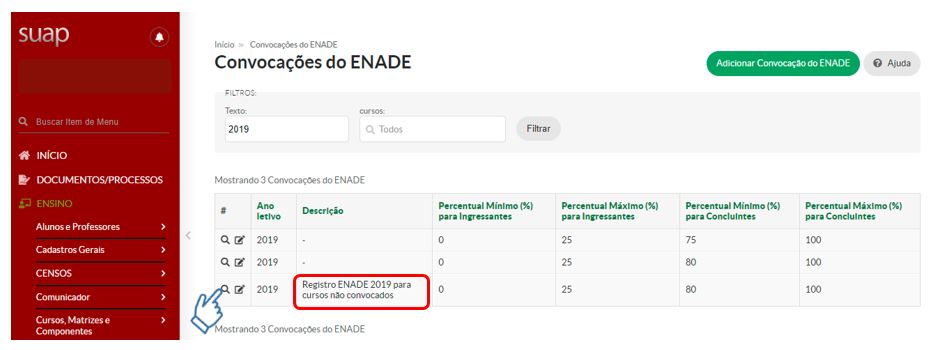
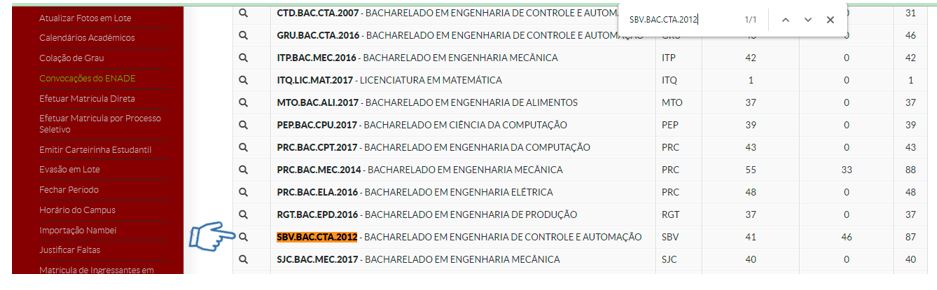
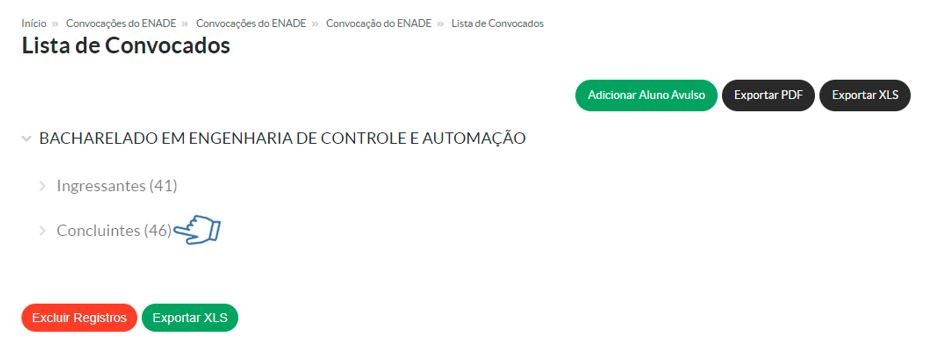
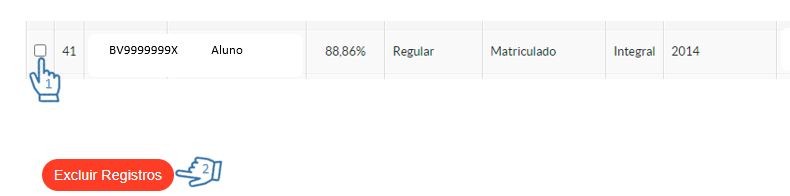
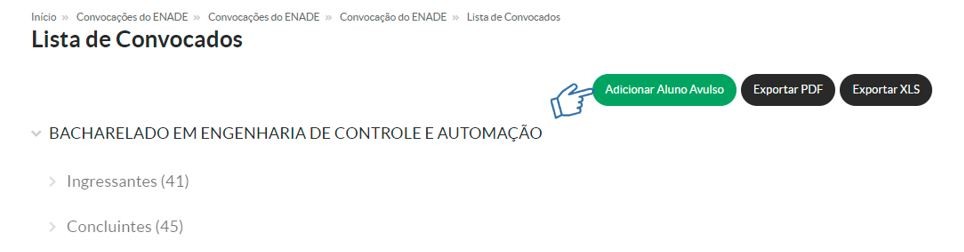
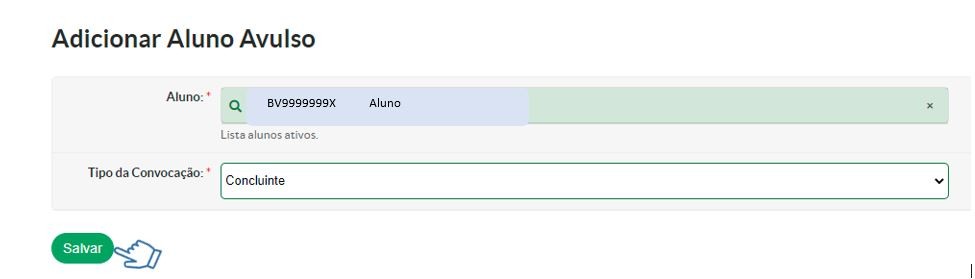
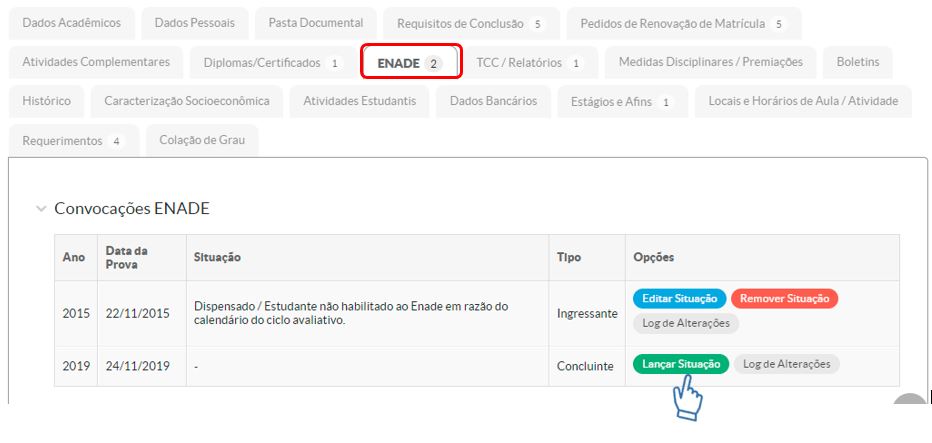
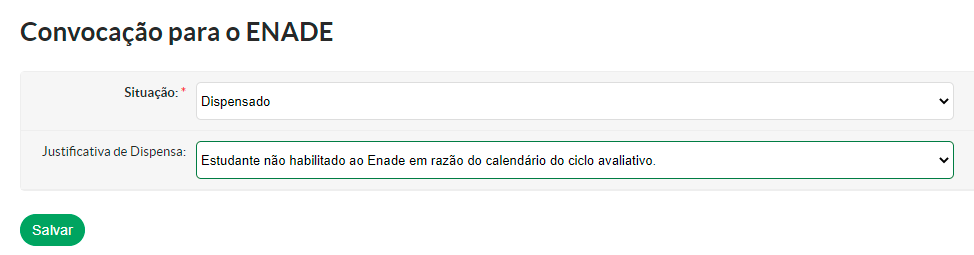
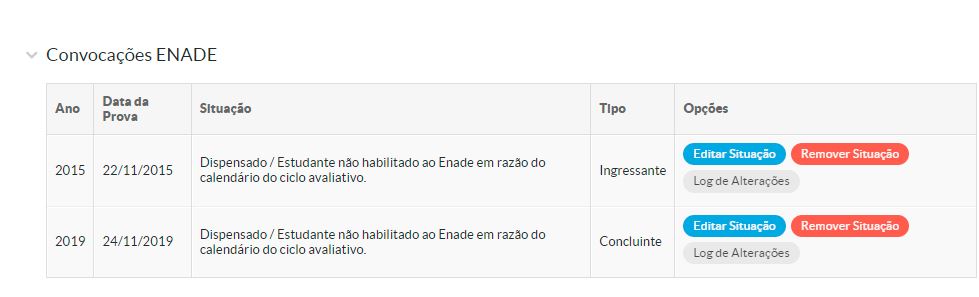
No comments to display
No comments to display